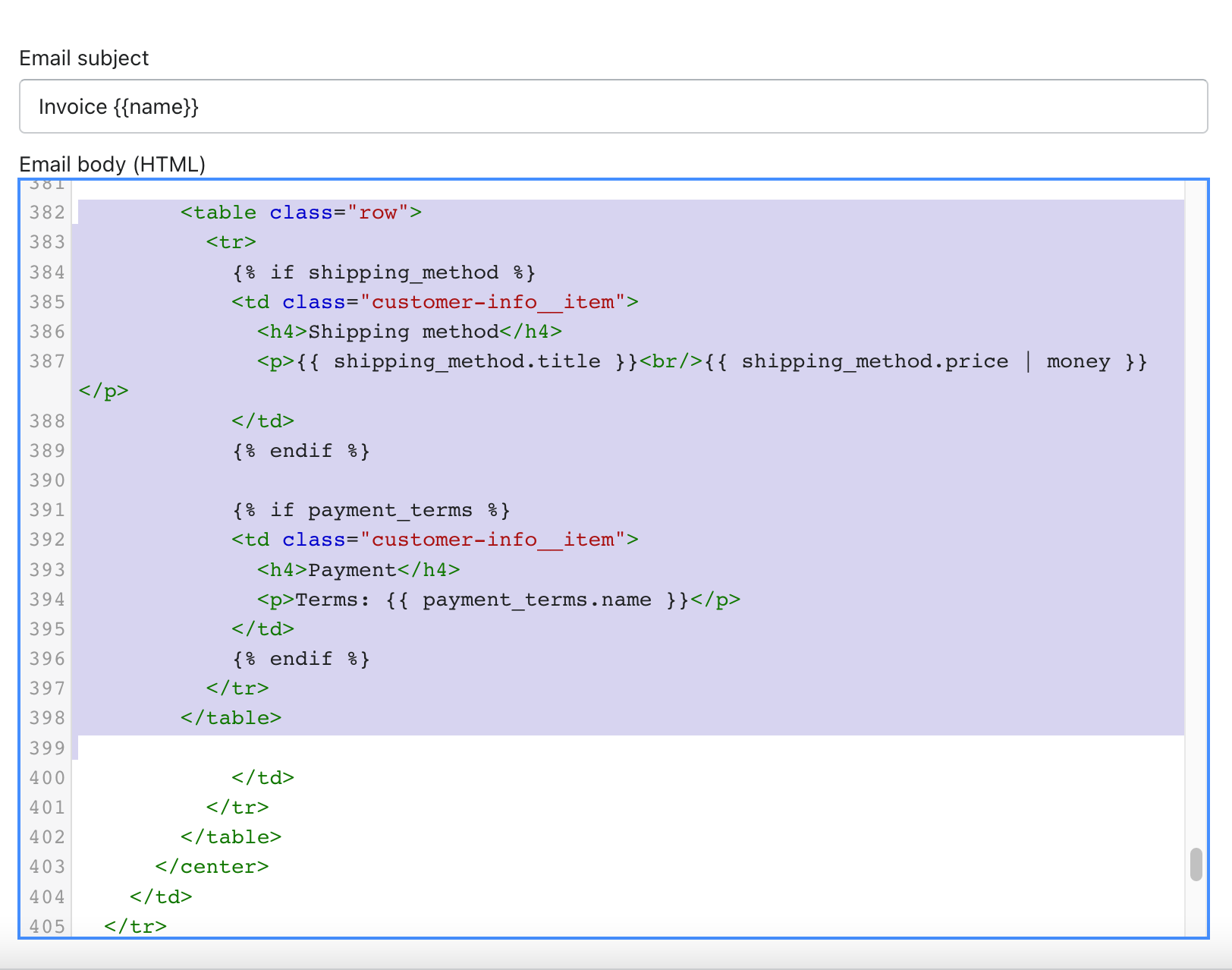แก้ไขเทมเพลตการแจ้งเตือน
ร้านค้าของคุณมีเทมเพลตการแจ้งเตือนมากมาย การแจ้งเตือนจะถูกทริกเกอร์โดยกิจกรรม เช่น มีคำสั่งซื้อใหม่หรือคำสั่งซื้อที่จัดการแล้ว การแจ้งเตือนเหล่านี้จะถูกส่งไปให้คุณ พนักงานของคุณ หรือลูกค้าของคุณ ทั้งนี้ขึ้นอยู่กับกิจกรรม รวมถึงการตั้งค่าการแจ้งเตือนคำสั่งซื้อของคุณ
คุณสามารถปรับแต่งการแจ้งเตือนทางอีเมลของคุณได้โดยเพิ่มโลโก้หรือเปลี่ยนรูปแบบสีสำหรับเทมเพลตใหม่ทั้งหมดได้พร้อมกัน นอกจากนี้คุณยังสามารถแก้ไขเนื้อหาของการแจ้งเตือนทางอีเมลทีละรายการได้อีกด้วย
หากต้องการข้อมูลเกี่ยวกับเทมเพลต SMS โปรดดูที่การแจ้งเตือนผ่าน SMS
ในหน้านี้
เพิ่มโลโก้ไปยังเทมเพลตอีเมล
- จากส่วนผู้ดูแล Shopify ให้ไปที่การตั้งค่า>การแจ้งเตือน
- คลิก “ปรับแต่งเทมเพลตอีเมล”
- เพิ่มโลโก้โดยการคลิก “เลือกไฟล์” จากนั้นจึงค้นหาและอัปโหลดโลโก้ที่ต้องการ
- จากแอป Shopifyให้แตะที่ปุ่ม “…” จากนั้นจึงแตะที่ “การตั้งค่า”
- ในส่วนการตั้งค่าร้านค้าให้แตะที่การแจ้งเตือน
- คลิก “ปรับแต่งเทมเพลตอีเมล”
- เพิ่มโลโก้โดยการคลิก “เลือกไฟล์” จากนั้นจึงค้นหาและอัปโหลดโลโก้ที่ต้องการ
- จากแอป Shopifyให้แตะที่ปุ่ม “…” จากนั้นจึงแตะที่ “การตั้งค่า”
- ในส่วนการตั้งค่าร้านค้าให้แตะที่การแจ้งเตือน
- คลิก “ปรับแต่งเทมเพลตอีเมล”
- เพิ่มโลโก้โดยการคลิก “เลือกไฟล์” จากนั้นจึงค้นหาและอัปโหลดโลโก้ที่ต้องการ
เลือกสีสำหรับเทมเพลตอีเมลของคุณ
- จากส่วนผู้ดูแล Shopify ให้ไปที่การตั้งค่า>การแจ้งเตือน
- คลิก “ปรับแต่งเทมเพลตอีเมล”
- เปลี่ยนสีที่เน้นของอีเมลโดยป้อนรหัสสีหรือคลิกเครื่องมือเลือกสี
- จากแอป Shopifyให้แตะที่ปุ่ม “…” จากนั้นจึงแตะที่ “การตั้งค่า”
- ในส่วนการตั้งค่าร้านค้าให้แตะที่การแจ้งเตือน
- คลิก “ปรับแต่งเทมเพลตอีเมล”
- เปลี่ยนสีที่เน้นของอีเมลโดยป้อนรหัสสีหรือคลิกเครื่องมือเลือกสี
- จากแอป Shopifyให้แตะที่ปุ่ม “…” จากนั้นจึงแตะที่ “การตั้งค่า”
- ในส่วนการตั้งค่าร้านค้าให้แตะที่การแจ้งเตือน
- คลิก “ปรับแต่งเทมเพลตอีเมล”
- เปลี่ยนสีที่เน้นของอีเมลโดยป้อนรหัสสีหรือคลิกเครื่องมือเลือกสี
การเปลี่ยนภาษาของเทมเพลตอีเมลของคุณ
ภาษาเริ่มต้นที่เทมเพลตอีเมลของคุณจะแสดงนั้นขึ้นอยู่กับภาษาของธีมคุณและการแก้ไขใดๆ ที่คุณได้ทำกับเทมเพลต:
- หากคุณไม่ได้ทำการเปลี่ยนแปลงเทมเพลตอีเมลของคุณ เมื่อคุณเปลี่ยนภาษาของธีม ภาษาของเทมเพลตอีเมลก็จะเปลี่ยนแปลงเช่นกัน
- หากคุณได้ทำการเปลี่ยนแปลงทั้งเนื้อหาและชื่อของเทมเพลตอีเมลของคุณแล้ว การเปลี่ยนภาษาของธีมของคุณจะไม่เปลี่ยนแปลงภาษาของเทมเพลตอีเมล
- หากคุณได้ทำการเปลี่ยนแปลงเฉพาะชื่อเทมเพลตอีเมลของคุณ การเปลี่ยนภาษาของธีมของคุณจะไม่เปลี่ยนภาษาของเทมเพลตอีเมล
- หากคุณได้ทำการเปลี่ยนแปลงเฉพาะเนื้อหาของเทมเพลตอีเมล การเปลี่ยนแปลงภาษาของธีมจะเปลี่ยนชื่อเป็นภาษาใหม่ แต่จะไม่เปลี่ยนแปลงภาษาของเนื้อความในเทมเพลตอีเมลของคุณ
ปรับแต่งเทมเพลตอีเมลเฉพาะ
ขั้นตอน:
- จากส่วนผู้ดูแล Shopify ให้ไปที่การตั้งค่า>การแจ้งเตือน
- คลิกที่ชื่อของการแจ้งเตือนที่คุณต้องการเปลี่ยนแปลง
- แก้ไขช่องหัวเรื่องอีเมลและส่วนเนื้อหาของข้อความอีเมล
- คลิกที่บันทึก
- จากแอป Shopifyให้แตะที่ปุ่ม “…” จากนั้นจึงแตะที่ “การตั้งค่า”
- ในส่วนการตั้งค่าร้านค้าให้แตะที่การแจ้งเตือน
- คลิกที่ชื่อของการแจ้งเตือนที่คุณต้องการเปลี่ยนแปลง
- แก้ไขช่องหัวเรื่องอีเมลและส่วนเนื้อหาของข้อความอีเมล
- คลิกที่บันทึก
- จากแอป Shopifyให้แตะที่ปุ่ม “…” จากนั้นจึงแตะที่ “การตั้งค่า”
- ในส่วนการตั้งค่าร้านค้าให้แตะที่การแจ้งเตือน
- คลิกที่ชื่อของการแจ้งเตือนที่คุณต้องการเปลี่ยนแปลง
- แก้ไขช่องหัวเรื่องอีเมลและส่วนเนื้อหาของข้อความอีเมล
- คลิกที่บันทึก
ทดสอบการเปลี่ยนแปลงของคุณ
หลังจากที่คุณได้ปรับแต่งเทมเพลตการแจ้งเตือนแล้ว คุณสามารถดูตัวอย่างการเปลี่ยนแปลงได้ในส่วนผู้ดูแล Shopify หรือส่งทางอีเมลเพื่อตรวจสอบลักษณะเทมเพลตที่จะปรากฏให้ลูกค้าเห็น
ขั้นตอน:
- หากต้องการดูตัวอย่างการแจ้งเตือนของคุณ ให้ไปที่การดำเนินกา>ตัวอย่าง
- หากคุณพอใจกับการเปลี่ยนแปลงนี้ ให้ปิดหน้าต่างแสดงตัวอย่างแล้วคลิก “บันทึก”
- หากต้องการส่งการแจ้งเตือนเป็นอีเมลการทดสอบ ให้คลิกการดำเนินการ>ส่งอีเมลทดสอบโดยอีเมลดังกล่าวจะถูกส่งไปยังบัญชีที่คุณใช้ในการเข้าสู่ระบบส่วนผู้ดูแล Shopify
การเพิ่มหมายเลขการจดทะเบียนภาษีลงในบนแจ้งหนี้
ในบางประเทศและภูมิภาค คุณอาจต้องระบุหมายเลขการจดทะเบียนภาษีของคุณบนใบแจ้งหนี้ของลูกค้าหรือประกาศอื่นๆ ในประเทศออสเตรเลีย แคนาดา และอินเดีย ธุรกิจที่เรียกเก็บภาษีสินค้าและบริการ (GST) อาจต้องระบุหมายเลขประจำตัวผู้เสียภาษีของตน ในสหภาพยุโรป คุณอาจต้องระบุหมายเลขบัตรผู้เสียภาษีมูลค่าเพิ่ม (VAT) ของคุณ
ตรวจสอบกับผู้ทำบัญชีด้านภาษีหรือเจ้าหน้าที่รัฐบาลของคุณเพื่อดูว่าคุณจำเป็นต้องระบุหมายเลขหรือไม่
หากต้องการแสดงหมายเลขของคุณบนการแจ้งเตือนทางอีเมล ให้ปฏิบัติตามขั้นตอนต่อไปนี้:
- เปิดเทมเพลตอีเมลเฉพาะที่คุณต้องการแก้ไข
- ในพื้นที่ของเนื้อหาอีเมล (HTML)ให้ป้อนการลงทะเบียนหรือหมายเลขประจำตัวของคุณในตำแหน่งที่ตั้งที่เหมาะสม ให้ใส่ HTML เพื่อให้แน่ใจว่าได้เอาต์พุตได้รับการจัดรูปแบบอย่างถูกต้อง
- ไม่บังคับ: หากต้องการตรวจสอบยืนยันว่าการปรับแต่งของคุณแสดงอย่างถูกต้องให้ดูตัวอย่างการเปลี่ยนแปลงของคุณ
- คลิกที่บันทึก
ในตัวอย่างต่อไปนี้ เจ้าของร้านค้าได้เพิ่มที่อยู่และหมายเลขภาษีของตนไว้หลังจากโลโก้ร้านค้าของตนในการแจ้งเตือนการยืนยันคำสั่งซื้อ
{%endif%}เพิ่มข้อกำหนดในการชำระเงินไปยังใบแจ้งหนี้คำสั่งซื้อ
ฟีเจอร์ระยะเวลาชำระเงินจะระบุวันที่คำสั่งซื้อครบกำหนดชำระเงิน
หากคุณปรับแต่งเทมเพลตอีเมลใบแจ้งหนี้ของคำสั่งซื้อแล้วคุณสามารถเพิ่มโค้ดต่อไปนี้ไปยังเทมเพลตอีเมลของคุณเพื่อเพิ่มวันครบกําหนดการชำระเงิน รวมถึงวันที่ครบกำหนดเมื่อจัดการคำสั่งซื้อได้
{%assigndue_date=payment_terms.next_payment.due_at|default:nil%}{%ifpayment_terms.type=='receipt'anddue_date==nil%}{%assigndue_date='now'%}{%endif%}{%ifpayment_terms.type=='fulfillment'andpayment_terms.next_payment.due_at==nil%}<h2>Paymentof{{order.total_outstanding|money}}isdueonfulfillment</h2>{%else%}Payment of{{order.total_outstanding|money}}is due{{due_date|date:format:'date'}}
{%endif%}
หากต้องการแสดงชื่อของเงื่อนไขการชำระเงินในเทมเพลตอีเมลของคุณ ให้ปฏิบัติตามขั้นตอนเหล่านี้:
- ค้นหาส่วนต่อไปนี้หากมีอยู่:
{%ifshipping_addressorbilling_addressorshipping_method%}
- แทนที่ด้วยโค้ดต่อไปนี้:
{%ifshipping_addressorbilling_addressorshipping_methodorpayment_terms%}
- ในพื้นที่เนื้อหาอีเมล (HTML)ให้ป้อนชื่อของเงื่อนไขการชำระเงินในตำแหน่งที่เหมาะสม
{%ifpayment_terms%}
{%endif%}
- คลิกที่บันทึก
ในตัวอย่างต่อไปนี้ เจ้าของร้านค้าได้เพิ่มเงื่อนไขการชำระเงินไว้ในส่วนข้อมูลลูกค้าหลังshipping_method
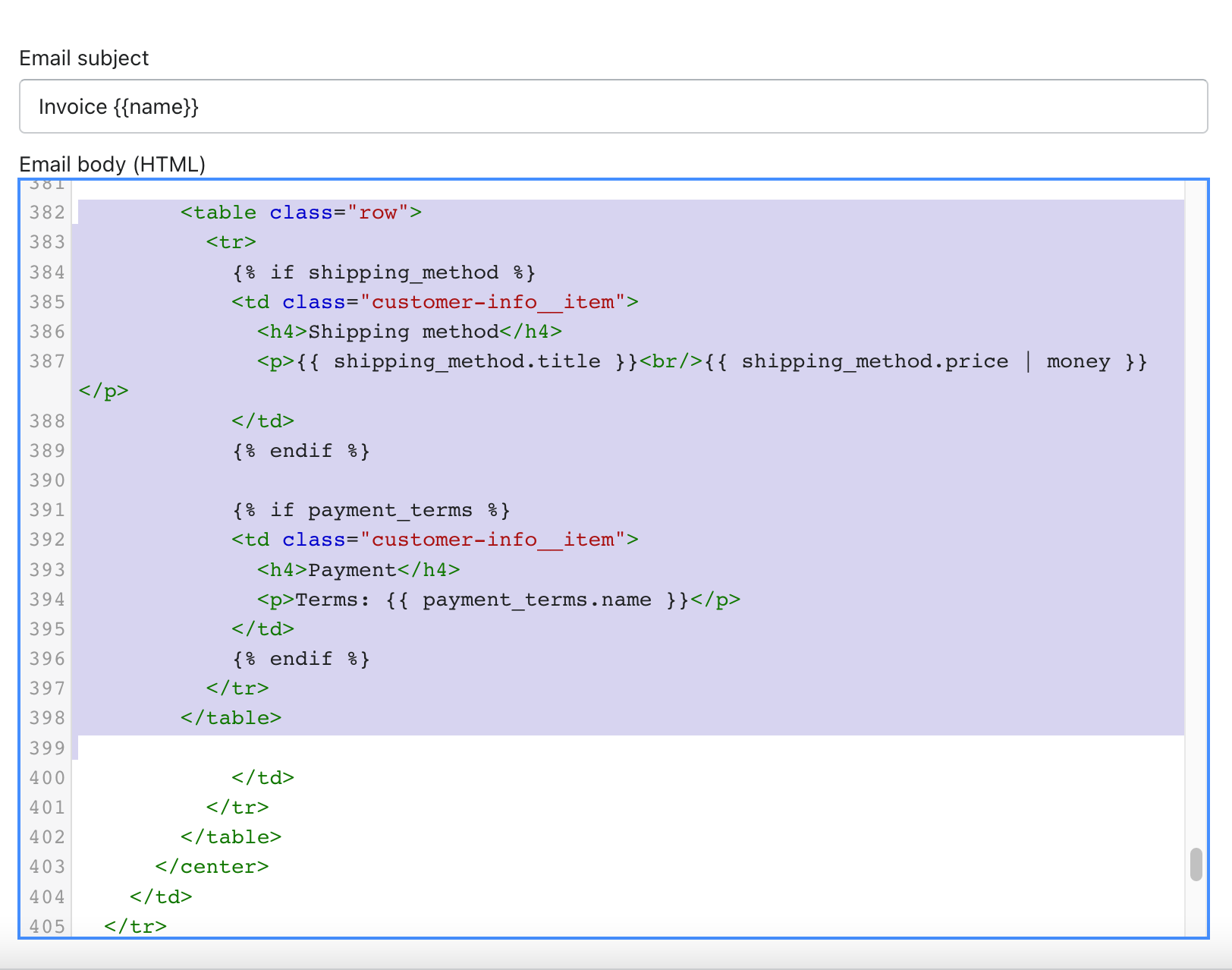
ดูรายละเอียดเพิ่มเติมได้ที่การอ้างอิง Liquid สำหรับpayment_terms
เพิ่มข้อความแบบกำหนดเองไปยังการแจ้งเตือน
คุณสามารถเพิ่มข้อความแบบกำหนดเองไปยังการแจ้งเตือนหลายรายการ รวมถึง:
- ขั้นตอนการชำระเงินที่ยังไม่เสร็จสิ้น
- ติดต่อลูกค้า
- การเปิดใช้งานลูกค้า
- คำสั่งซื้อที่ยังไม่ชำระเงิน ใบแจ้งหนี้
ขั้นตอน:
- ป้อนข้อความแบบกำหนดเองในช่องข้อความ
- คลิกตรวจสอบอีเมล
- ตรวจสอบให้แน่ใจว่าข้อความแสดงผลอย่างถูกต้องและคลิกย้อนกลับเพื่อทำการเปลี่ยนแปลงใดๆ
- คลิกส่งการแจ้งเตือนเมื่อคุณพร้อม
ปรับแต่งเทมเพลตอีเมลโดยใช้งาน CSS แบบอินไลน์
คุณสามารถใช้ CSS แบบอินไลน์เพื่อปรับแต่งเทมเพลตอีเมลของคุณได้โดยแทนที่สไตล์ชีตเริ่มต้นซึ่งคือ:
{%-ifshop.email_logo_url%} {{shop.email_logo_url}}" alt="{{shop.name}}" width="{{shop.email_logo_width}}">
{{shop.email_logo_url}}" alt="{{shop.name}}" width="{{shop.email_logo_width}}"> 150 Elgin St, Ottawa K2P 1L4 GST# 123456789
{%-else%} {{shop.url}}">{{shop.name}}
{%-endif%}
หรือคุณสามารถซื้อและดาวน์โหลดแอปใบแจ้งหนี้จากShopify App Storeโดยแอปใบแจ้งหนี้จะช่วยให้คุณสามารถใส่หมายเลขภาษีในใบแจ้งหนี้ได้
เพิ่มรายการอากรไปยังการยืนยันคำสั่งซื้อและเทมเพลตการคืนเงินคำสั่งซื้อ
หากคุณเก็บอากรและภาษีนําเข้าให้ตรวจสอบยืนยันว่าอีเมลแจ้งเตือนของคุณมีบรรทัดอากรอยู่เพื่อให้ลูกค้าของคุณมีข้อมูลบันทึกการเรียกเก็บค่าธรรมเนียมนั้นๆ
หากคุณใช้เทมเพลตเริ่มต้นสำหรับการยืนยันคำสั่งซื้อและเทมเพลตอีเมลการคืนเงินคำสั่งซื้ออีเมลของคุณจะได้รับการอัปเดตโดยอัตโนมัติเพื่อรวมสินค้าเฉพาะรายการที่ต้องชำระค่าอากร โดยคุณไม่จำเป็นต้องทำการเปลี่ยนแปลงใดๆ
หากคุณปรับแต่งการยืนยันคำสั่งซื้อและเทมเพลตอีเมลการคืนเงินคำสั่งซื้อแล้ว คุณสามารถเพิ่มรหัสต่อไปนี้ไปยังเทมเพลตอีเมลของคุณเพื่อเพิ่มอากรเฉพาะรายการได้
{%ifcurrent_total_duties%}
Duties
{{current_total_duties|money}}
Payment
Terms:{{payment_terms.name}}